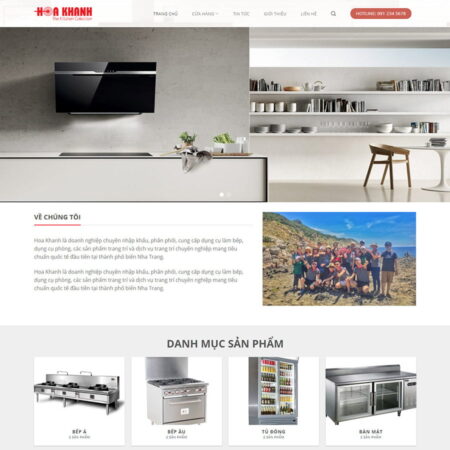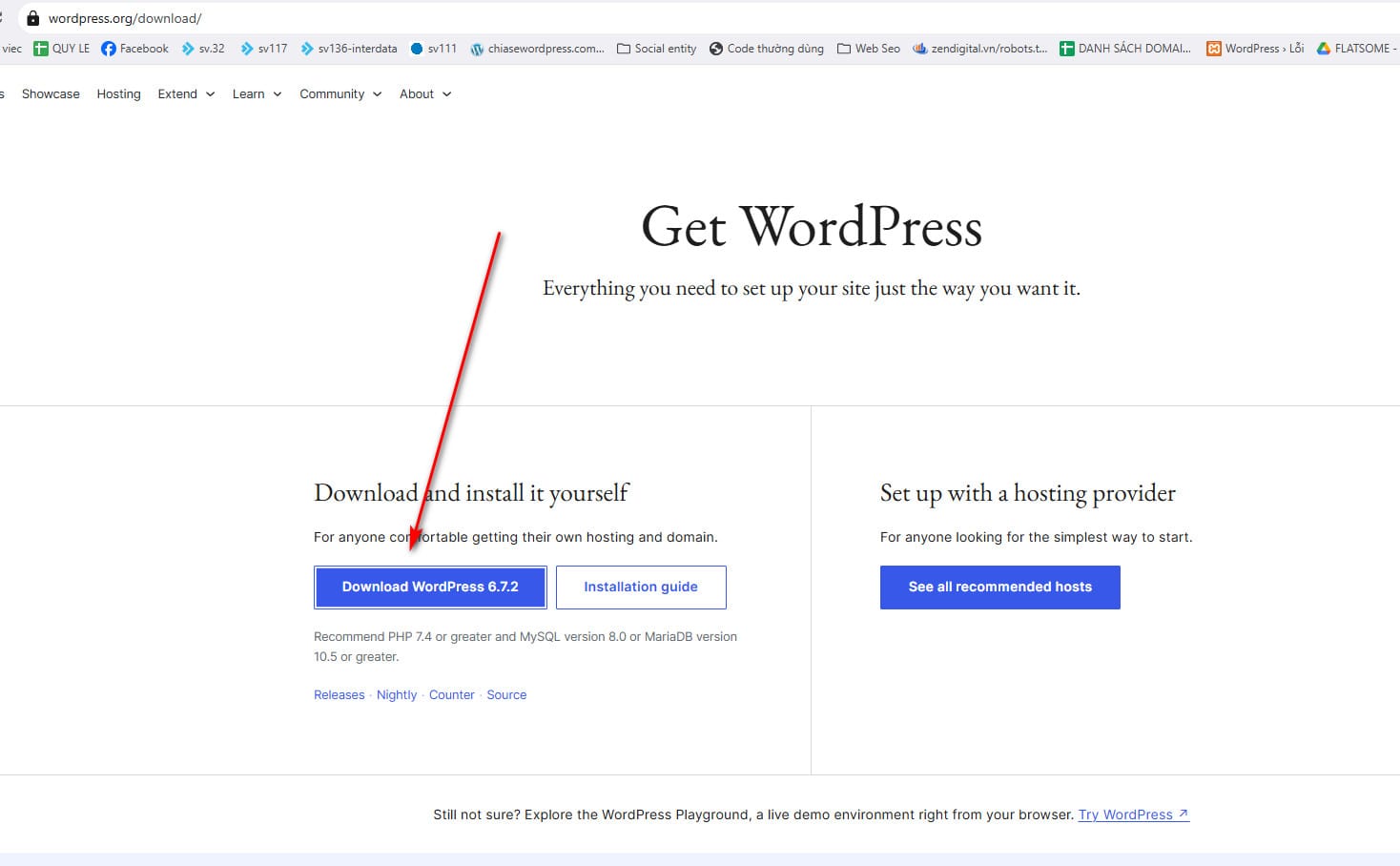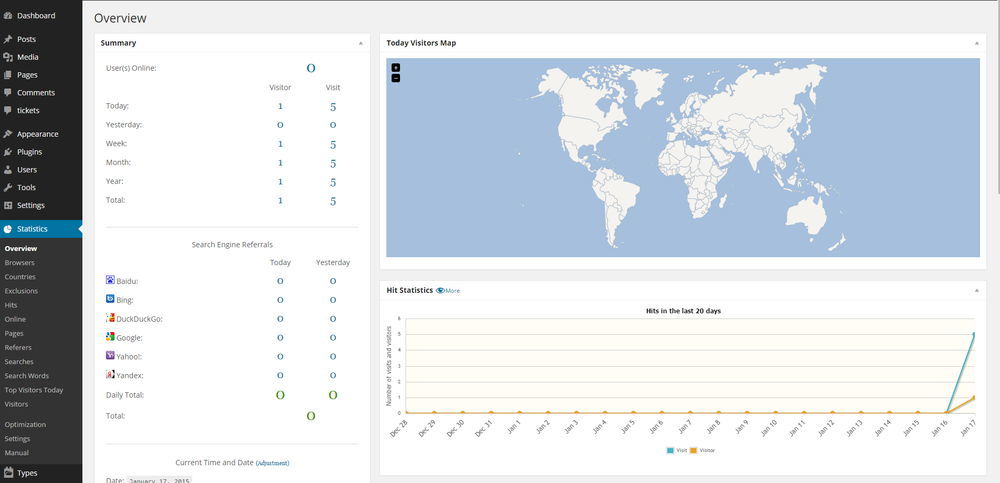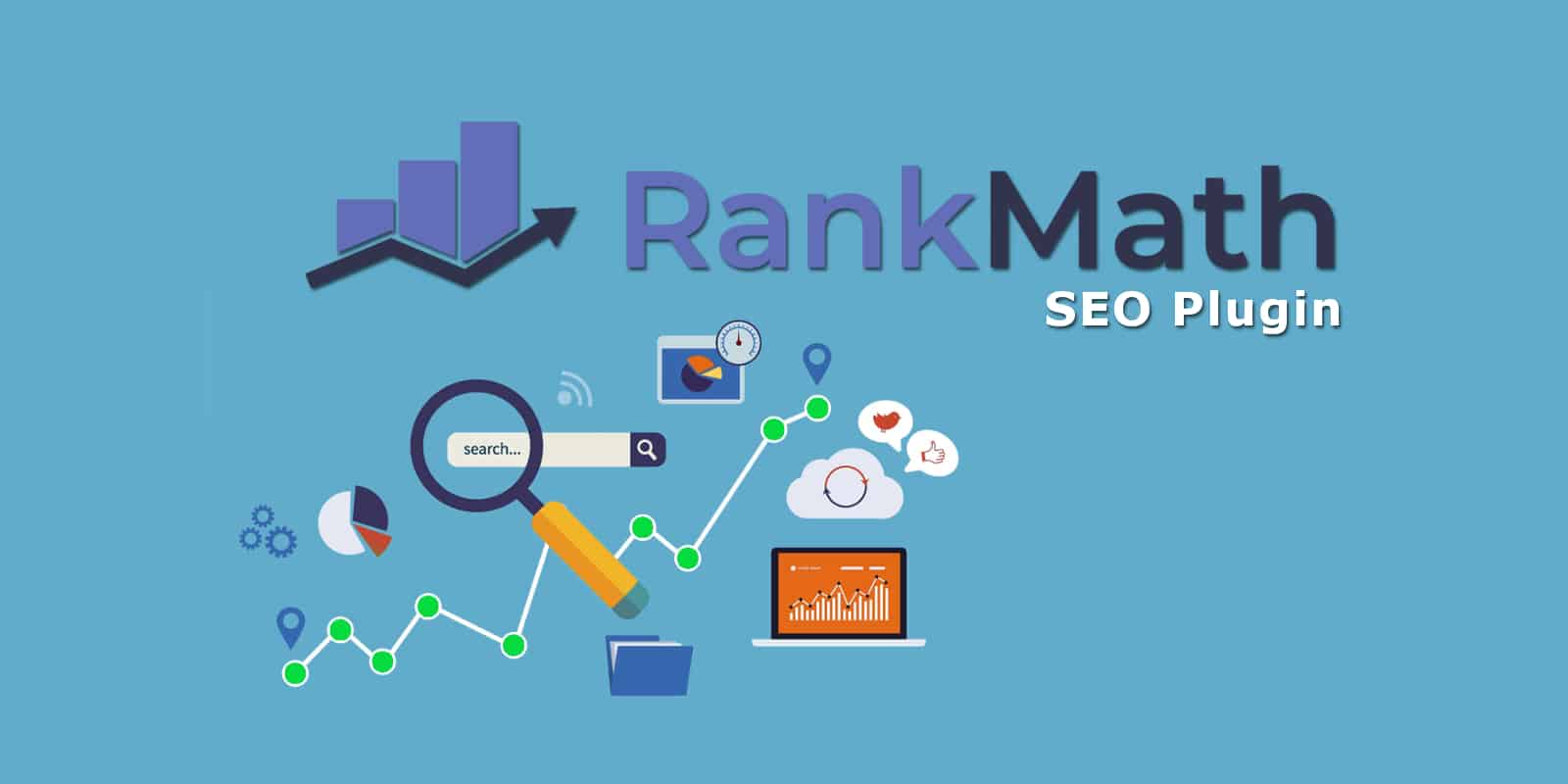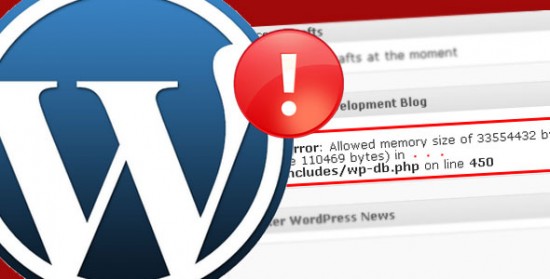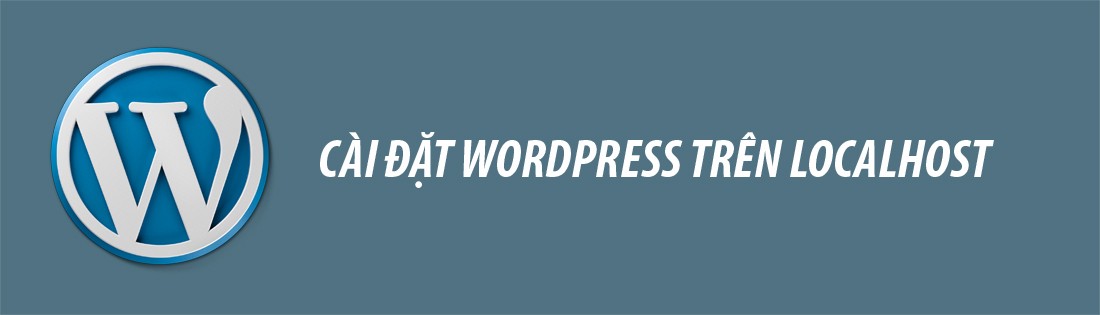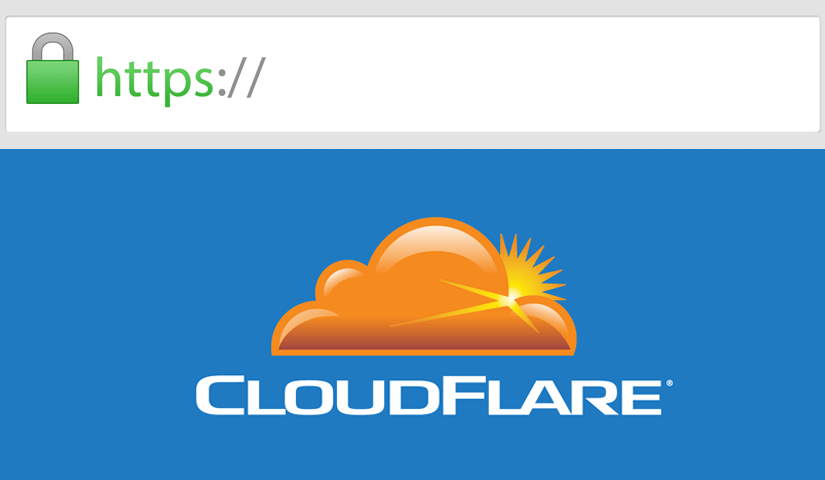Hướng dẫn sử dụng hosting Direct Admin toàn tập
Hướng dẫn đăng nhập Direct Admin
Để đăng nhập vào Direct Admin, các bạn truy cập vào đường dẫn IP:2222, ví dụ: http://116.193.76.146:2222/, sau đó điền thông tin user và password đã được cung cấp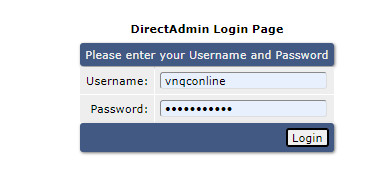
Hướng dẫn quản lý File trong Direct Admin
Để quản lý file , các bạn vào phần File Manager. Tại đây, các bạn bấm chọn thư mục domains, sau đó lựa chọn domain tương ứng, và bấm vào thư mục public_html. Các file sẽ nằm ở mục này. Lưu ý: Các bạn nhớ xem kỹ đường dẫn domain phía trên, để chắc chắn đã thao tác đúng ở tên miền của mình, tránh bị nhầm sang tên miền khác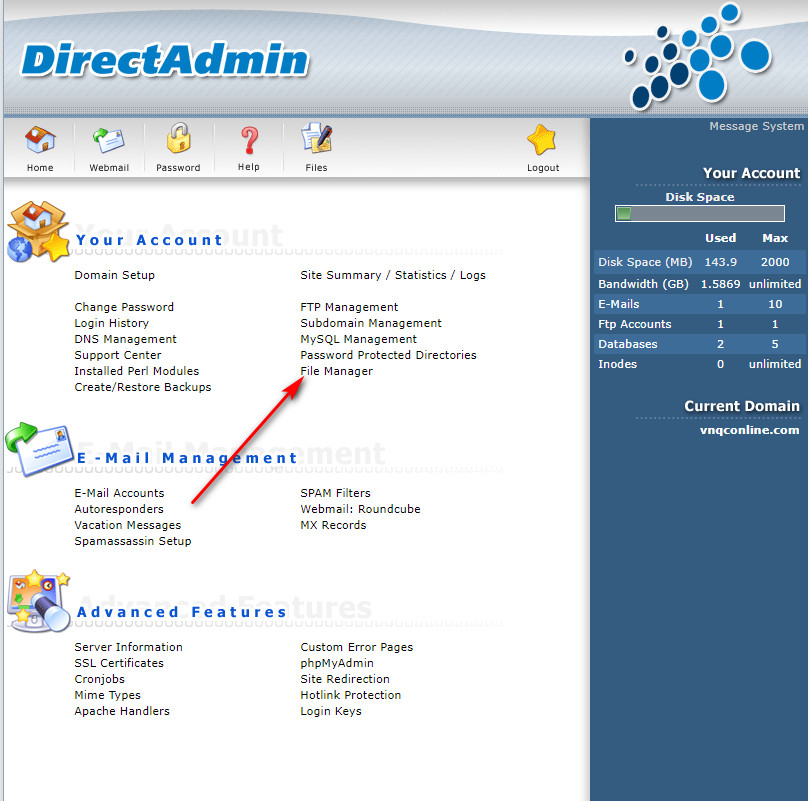
Chọn thư mục domains, đây là thư mục chứa tất cả file của tất cả tên miền hiện có trên hosting của bạn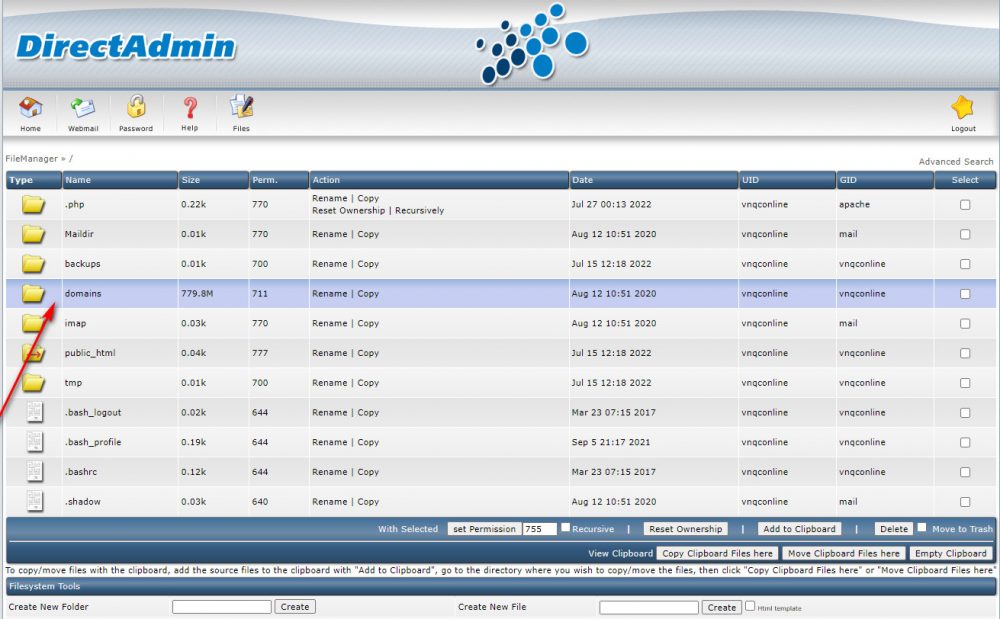 Các bạn xem kỹ đường dẫn tên miền phía trên xem đã đúng tên miền cần thao tác chưa, để tránh trường hợp bị nhầm lẫn sang tên miền khác. Sau đó các bạn bấm vào public_html để thao tác với các file, đây là nơi chứa các file của website này.
Các bạn xem kỹ đường dẫn tên miền phía trên xem đã đúng tên miền cần thao tác chưa, để tránh trường hợp bị nhầm lẫn sang tên miền khác. Sau đó các bạn bấm vào public_html để thao tác với các file, đây là nơi chứa các file của website này.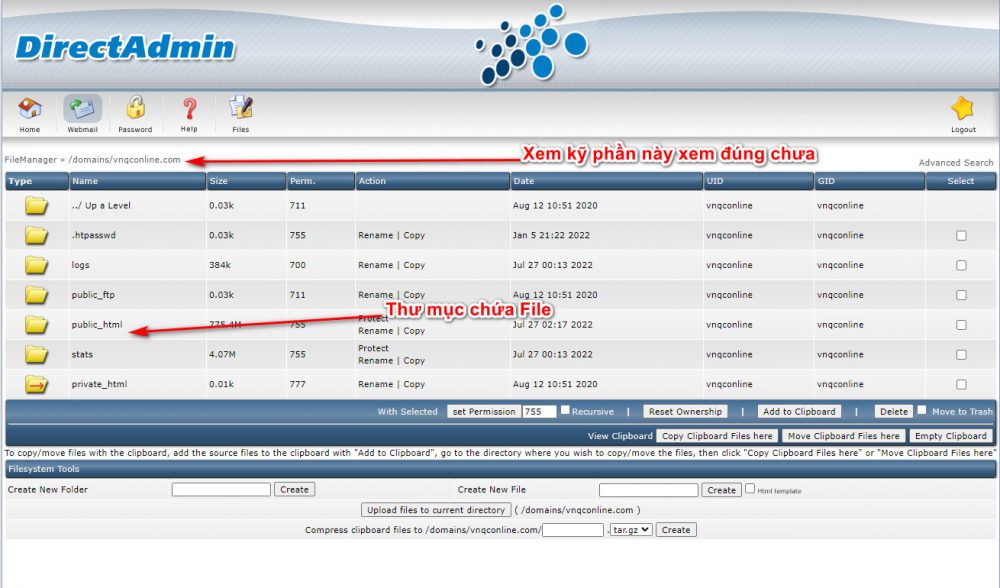
Hướng dẫn quản lý Database trong Direact Admin
Để quản lý Database, các bạn vào phần MySQL managerment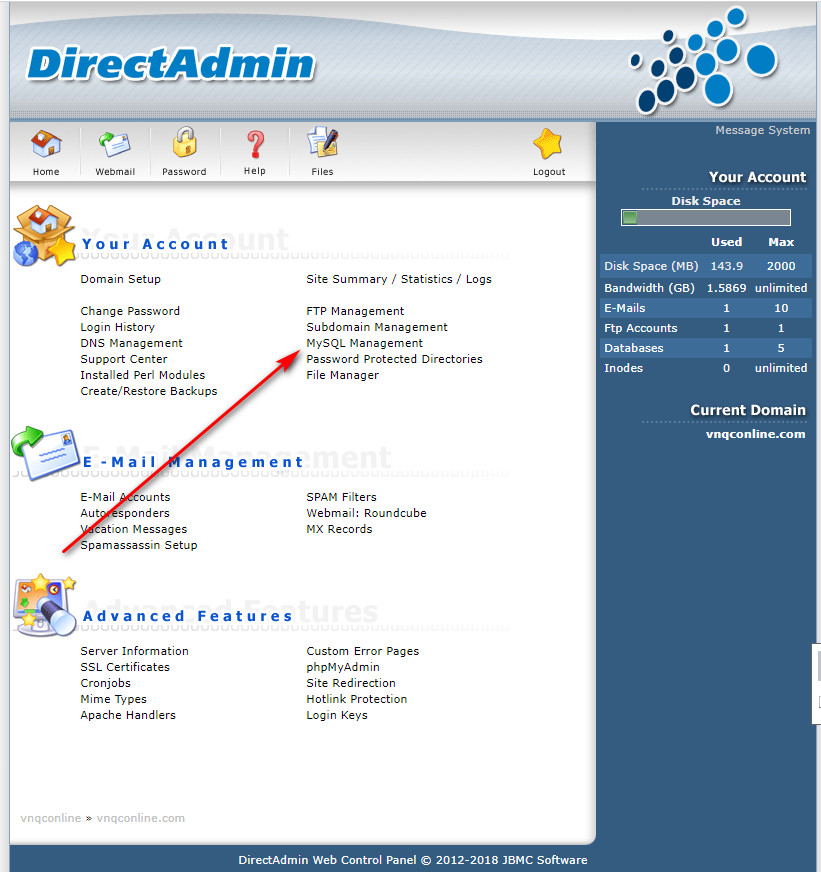
Tại đây, để tạo mới database, các bạn bấm chọn Create new Database, sau đó điền thông tin database cần tạo, và bấm create. Sau khi tạo thành công, sẽ hiện thông báo database Created , và hiển thị thông tin database như hình bên dưới.
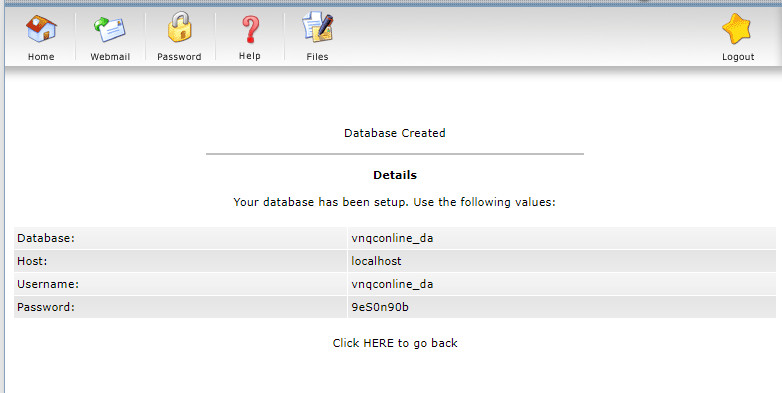
Để vào Phpmyadmin, các bạn bấm chọn vào Phpmyadmin SSO (Đối với các host có cài sẵn phpmyadmin SSO) ,sẽ vào thẳng phpmyadmin. Với các host chưa cài SSO, các bạn cũng bấm vào nút Phpmyadmin ở đây, và điền thông tin username và password của database để truy cập vào.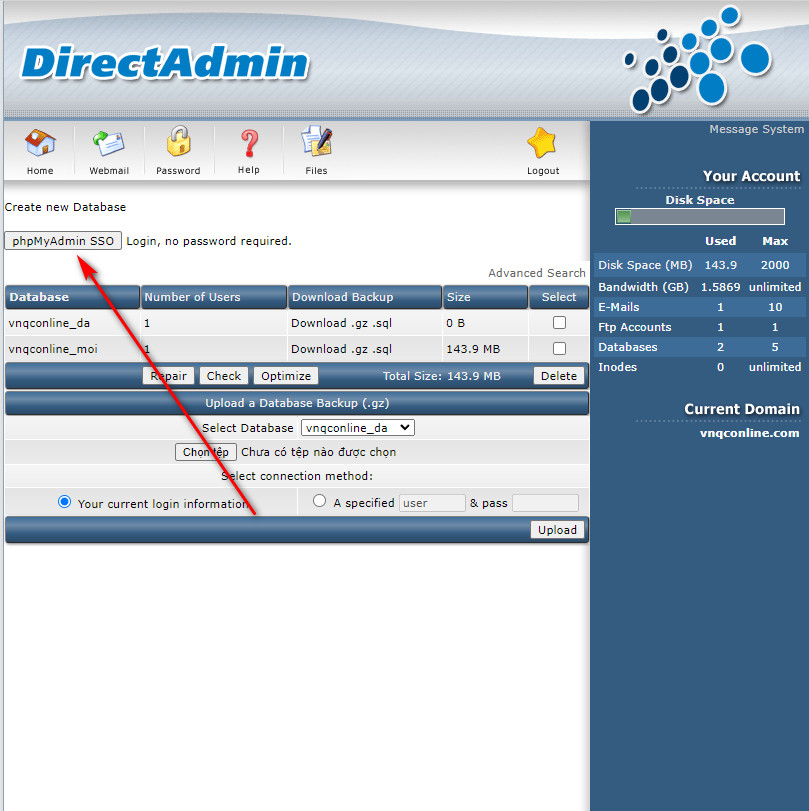
Hướng dẫn thêm Domain trong Direct Admin
Để thêm domain vào hosting, các bạn click chọn vào mục Domain Setup tại giao diện tổng quan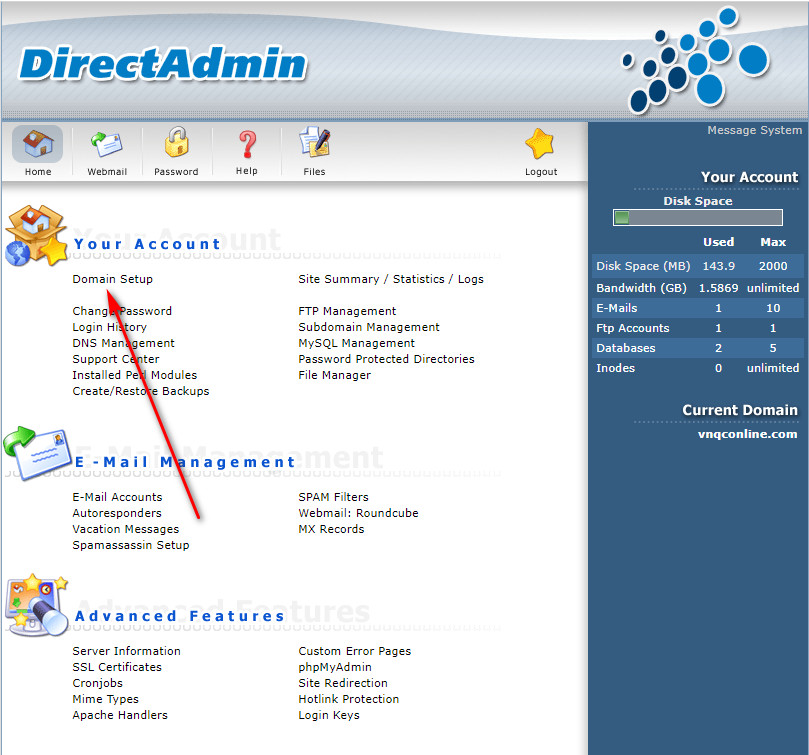
Các bạn bấm vào mục Add Another Domain để thêm tên miền mới.Tại đây, các bạn nhập thông tin domain cần thêm, Tick chọn vào toàn bộ các mục như hình bên dưới, sau đó bấm Create để thêm domain :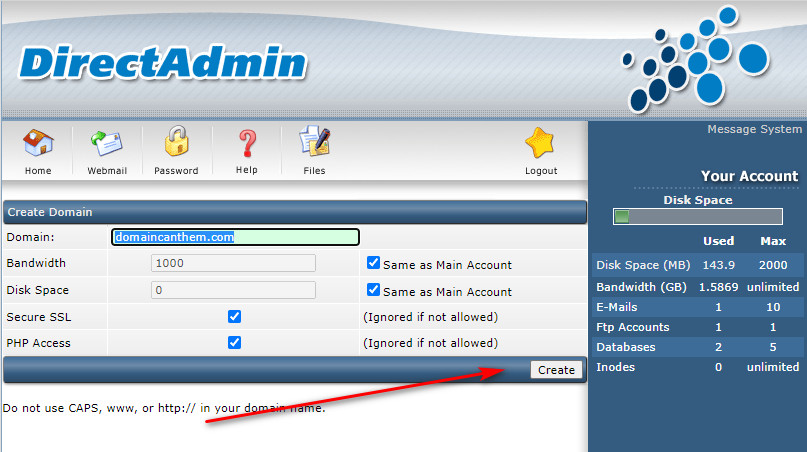
Sau khi thêm domain vào, các bạn có thể quản lý Database và File theo hướng dẫn ở phần File Manager và Quản lý Database
Hướng dẫn tạo tài khoản FTP
Để tạo tài khoản FTP, ở giao diện tổng quan, các bạn tick chọn vào FTP Manager
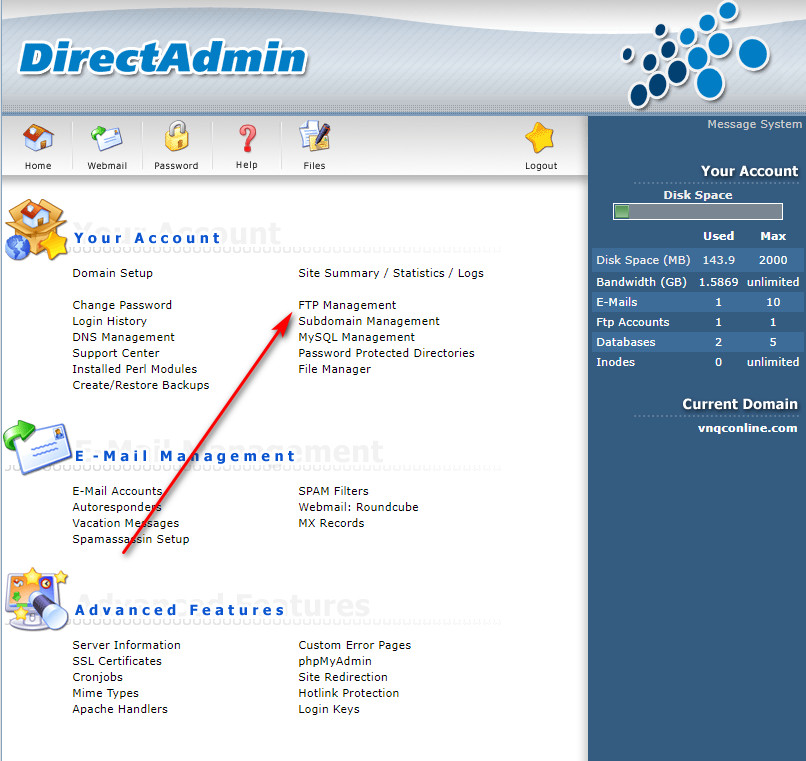
Tiếp theo, các bạn bấm vào Create FTP account để tiến hành tạo mới, hoặc xem lại thông tin các tài khoản FTP đã có ở danh sách hiển thị.
Sau khi vào Create FTP account, các bạn điền các thông số cần tạo như TP Username, Password, thư mục truy cập của tài khoản. Sau đó bấm Create để tiến hành tạo tài khoản FTP.
Hướng dẫn cài đặt SSL cho tên miền
Hiện Direct Admin có tích hợp sẵn SSL miễn phí của Let’s Encrypt. Để cài đặt SSL, tại giao diện tổng quan, các bạn Click chọn vào mục SSL Certificates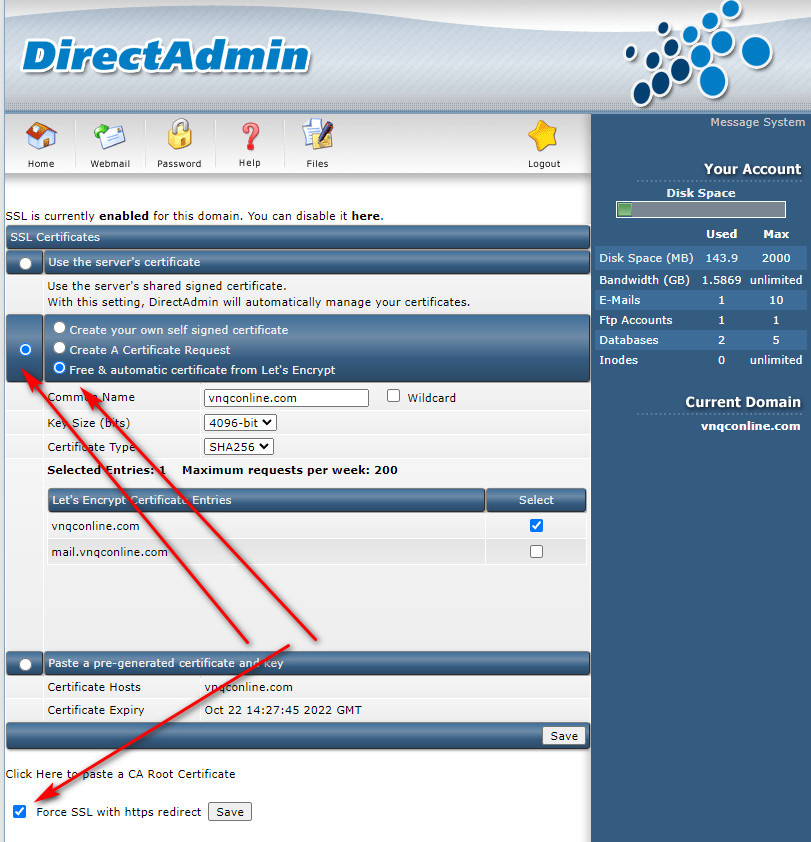
Tại đây, các bạn Tick chọn vào các mục như hình bên dưới, sau đó bấm Save để tiến hành cấp chứng chỉ SSL cho tên miền.Sau khi cấp chứng chỉ SSl thành công, sẽ hiện ra thông báo như hình bên dưới: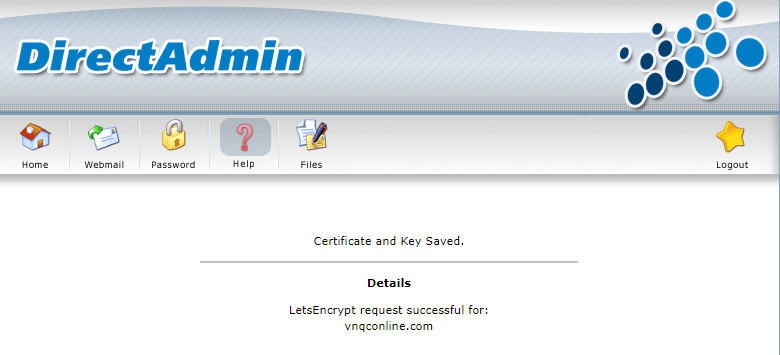

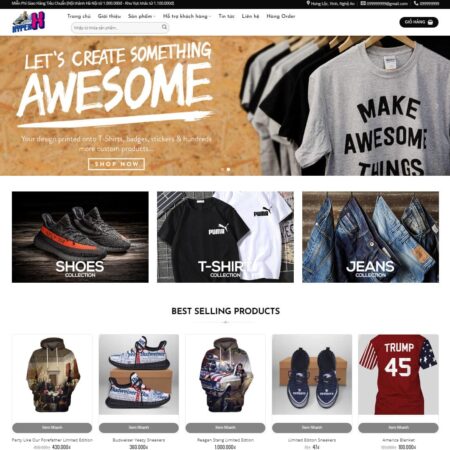
 Xem thử
Xem thử Xem chi tiết
Xem chi tiết